Trình chỉnh sửa bảng tính Excel được thiết kế để làm việc với các bảng trong bộ chương trình Microsoft Office phổ biến, nhưng đôi khi cần phải chèn các bảng đơn giản vào hầu hết các tài liệu văn bản. Hầu hết người dùng cảm thấy thuận tiện hơn khi tạo các tài liệu như vậy trong một ứng dụng khác từ gói này - trình xử lý văn bản Word. Ứng dụng này cũng cung cấp tính năng chèn công thức cho các phép toán đơn giản với các số trong ô bảng.
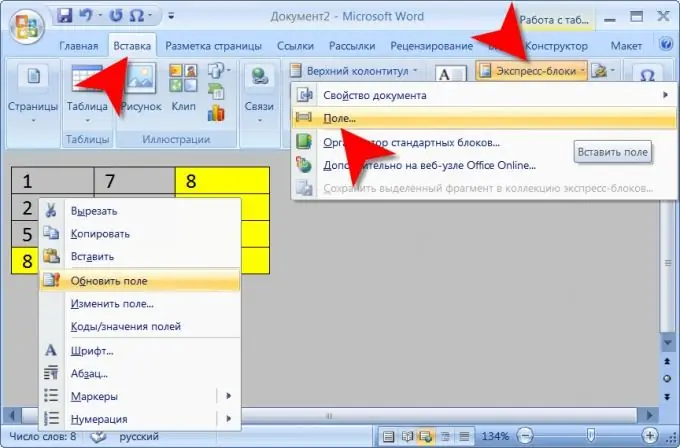
Hướng dẫn
Bước 1
Mở Microsoft Word và tải vào đó tài liệu văn bản có chứa bảng, số tiền trong cột hoặc hàng mà bạn muốn tính toán. Nếu bạn chưa tạo một bảng như vậy - hãy thực hiện bằng cách sử dụng nút tương ứng được đặt trong nhóm lệnh "Bảng" trên tab "Chèn" của trình đơn trình xử lý văn bản. Chọn số hàng và cột cần thiết trong danh sách thả xuống của nút này, cung cấp một ô để hiển thị số lượng. Định dạng bảng đã tạo bằng cách thay đổi hình thức của các dòng, sau đó điền vào bảng đó bằng các giá trị số.
Bước 2
Đặt con trỏ vào ô chứa tổng các số được nhập trong cột hoặc hàng của bảng. Sau đó, trong nhóm lệnh Loại, trên tab Chèn của menu Word, bấm vào nút Chặn nhanh. Trong danh sách các lệnh, chọn dòng "Trường" và trình xử lý văn bản sẽ mở thêm một cửa sổ.
Bước 3
Nhấp vào nút "Công thức" - không có nút nào khác trong trường bên phải của cửa sổ này. Kết quả là, một cửa sổ nhỏ khác sẽ mở ra, trong đó văn bản bắt buộc sẽ được nhập vào dòng dưới dòng chữ "Công thức". Nếu bạn đặt con trỏ vào ô ngoài cùng bên phải của hàng trong bảng, thì văn bản = SUM (LEFT) sẽ được đặt ở đó - hàm này tính tổng tất cả các ô đã điền ở bên trái của hàng đã chọn. Nếu con trỏ được đặt ở ô dưới cùng của cột, thì toán tử TRÊN sẽ được chỉ định trong hàm này thay vì toán tử TRÁI. Bạn có thể tự chỉnh sửa giá trị này nếu Word mắc lỗi điền vào trường này.
Bước 4
Chọn tùy chọn định dạng mong muốn từ danh sách thả xuống bên dưới văn bản "Định dạng Số" nếu nó phải khác với tùy chọn được trình soạn thảo văn bản mặc định sử dụng. Sau đó nhấp vào nút "OK" và Word sẽ tính toán số tiền và đặt kết quả vào ô của bảng bạn đã chỉ định.






